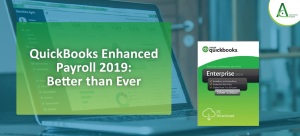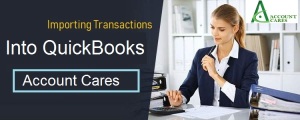
Опубліковано 1 травня 2019 р. 1 травня 2019 р. in Uncategorized
Чи ви нещодавно перейшли на QuickBooks Online? Тоді вам, швидше за все, знадобиться доступ до ваших попередніх транзакцій із попередніх програм бухгалтерського обліку. Є простий спосіб імпортувати транзакції в QuickBooks Online, оскільки це хмарна версія.
Це означає, що вам більше не потрібно стикатися з усіма труднощами, пов’язаними з передачею даних з одного програмного забезпечення до іншого по одному запису за раз. Ви навіть можете підключити цю програму до своїх банківських рахунків і переглядати старі транзакції або пов’язувати платіжні рахунки, щоб полегшити транзакції за кредитними картками.
Незважаючи на ці можливі перешкоди, імпортування спрощує відстеження та ефективну обробку система управління заробітною платою співробітників. Це можна зробити двома основними способами: безпосереднім завантаженням і виконанням цього завдання вручну за допомогою Excel.
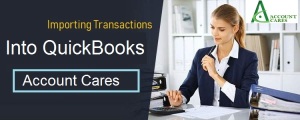
Як імпортувати транзакції в QuickBooks Online?
У деяких випадках необхідно виконати обидва дії — спочатку пряме завантаження, а потім імпорт вручну. Обидва ці методи дуже спрощені, про них згадується нижче.
Спосіб 1. Підключіть банківський рахунок до QuickBooks Online
Перше, що тут потрібно зробити, це переконатися, що QBO має доступ до вашого банківського рахунку. Якщо так, ви можете легко додати його до свого списку банків, пов’язаних із QBO, і продовжити.
Якщо це буде зроблено, ви також зможете пов’язати з вашого клієнтів.
Ось кроки для цього:
Крок 1– Створіть обліковий запис у своєму програмному забезпеченні, щоб воно знало, куди завантажити або завантажити ваші транзакції. Це можна зробити в розділі «Плану рахунків».
Крок 2– Тепер ви можете пов’язати цей щойно створений обліковий запис із фактичним наявним банківським рахунком.
● Виберіть опцію «Банківська справа» в меню та натисніть кнопку «Додати рахунок».
● Додайте посилання на веб-сайт вашого банку або просто назву банку.
● Введіть користувача ідентифікатор і пароль для входу в обліковий запис разом із будь-якими необхідними змінами, якщо буде запропоновано.
● Тепер вас запитають, який обліковий запис ви хочете підключити до того, який ви створили на кроці 1. Уважно вибирайте зі списку параметрів, якщо ви ввели кілька банківських рахунків у діаграмі Облікові записи.
Цей метод дозволяє завантажувати лише дані про транзакції за 90 днів, тому вам доведеться спробувати інший метод, якщо ви хочете мати старіші.
Спосіб 2 – Ручне завантаження транзакцій через файли CSV
Мета тут полягає в тому, щоб мати файли у форматі, який може зрозуміти QBO, щоб прочитати та прийняти його. Тут є певні завдання –
Крок 1– Переконайтеся, що ваш файл CSV має правильний макет, наприклад, у ньому не повинно бути порожніх рядків і дата має бути у правильному форматі.
Крок 2&# 8211; Вам потрібно буде вибрати формат, який найкраще підходить вам, одночасно відображаючи всі ваші дебетові та кредитні записи.
Крок 3– Після завершення всього форматування просто відкрийте свою програму QBO та завантажте в неї цей файл.
Однією з небагатьох умов, яка може бути для вас проблемою, є лише записи до дев’яноста днів з минулого можна імпортувати в QBO. Наприклад, якщо ви перейшли на QBO наприкінці червня, наприклад 29 числа, ви отримаєте доступ лише до записів за 1 квітня – три місяці.
Ви також повинні визначити, чи банк, у якому ваша компанія має рахунок, навіть дозволяє інтеграцію з QBO. Це через тисячі банків, які існують тут, і той факт, що наразі не всі вони охоплені цією функцією. Проте досить зручно імпортувати транзакції в QuickBooks онлайн, і ви можете зробити це за дуже короткий час.
Примітка. Цей Web2.0 захищений авторським правом. Мій допис у блозі
Зручні способи імпорту транзакцій у QuickBooks Online
Поділитися цим:
Завантаження…
Схожі
![]() < h2 class="author-title"> Опубліковано
< h2 class="author-title"> Опубліковано